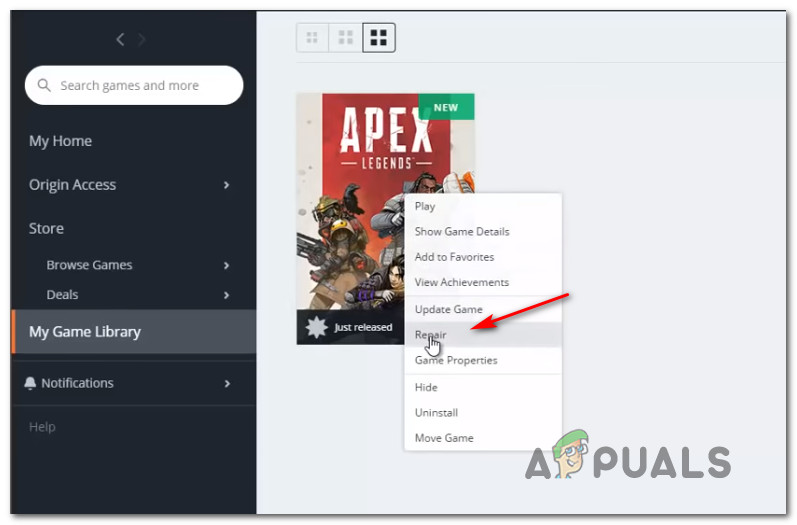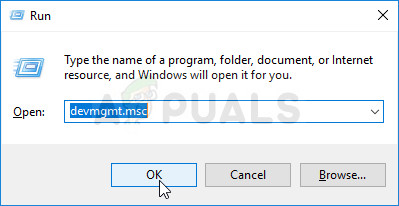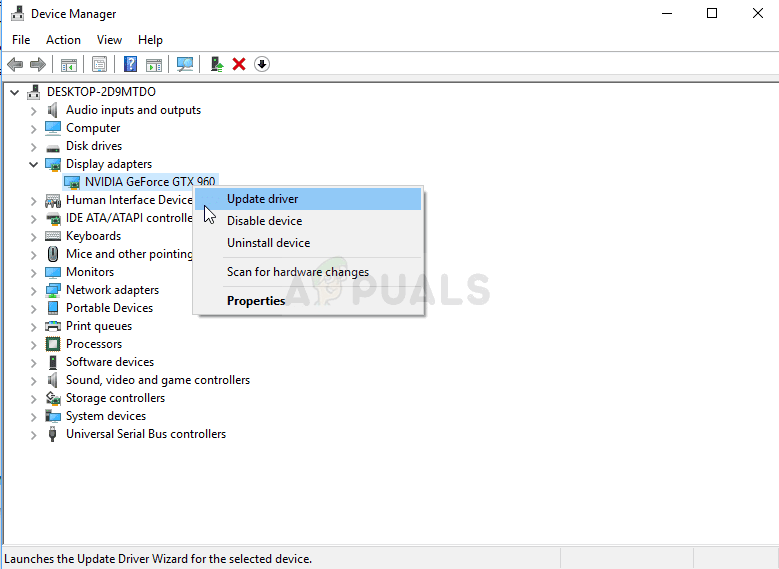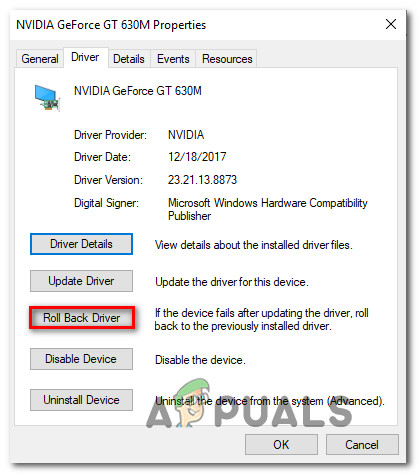Dacă utilizați un sistem pe 32 de biți, utilizați în schimb acest cod:
Windows Registry Editor versiunea 5.00 [HKEY_LOCAL_MACHINE SYSTEM CurrentControlSet Control GraphicsDrivers] 'TdrDelay' = dword: 00000008

Crearea fișierului .reg pentru a rezolva eroarea 0x887A0006
Dacă totuși vedeți același mesaj de eroare când încercați să lansați jocul, treceți la următoarea metodă de mai jos.
Dacă doriți să anulați cheile de registry și valoarea adăugate de fișierul .reg pe care l-am creat mai sus, urmați pașii de mai jos:
- presa Tasta Windows + R a deschide o Alerga căsuță de dialog. Apoi, tastați „Regedit” și apăsați introduce pentru a deschide Editor de registru . Când vi se solicită UAC (Control cont utilizator) , faceți clic pe da pentru a acorda privilegii administrative.
- Utilizați panoul din stânga pentru a naviga la următoarea locație:
Computer HKEY_LOCAL_MACHINE SYSTEM CurrentControlSet Control GraphicsDrivers
- Odată ajuns acolo, treceți la panoul din dreapta, faceți clic dreapta pe TdrDelay și alege să Șterge să scape de cheie.
- Reporniți computerul pentru a aplica modificările.
Metoda 3: Repararea jocului în Origin
Unii utilizatori afectați au raportat că problema a fost rezolvată după ce au reparat jocul Apex Legends din interfața Origins. Acest lucru sugerează că problema poate fi cauzată și de o corupție a fișierului de joc. Din fericire, lansatorul Origin pare să fie echipat pentru a rezolva problema automat.
Iată un ghid rapid despre forțarea lansatorului Origins să scaneze și să remedieze problemele de corupție ale fișierelor Apex Legends:
- Deschideți lansatorul Origins și accesați Biblioteca mea de jocuri .
- Faceți clic dreapta pe lansatorul Apex Legends și faceți clic pe Reparație.
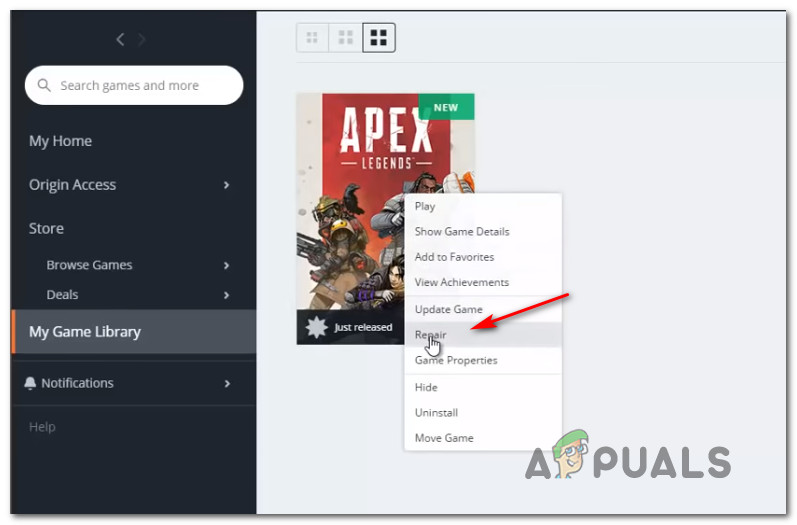
Repararea Apex Legends prin lansatorul Origins
- Așteptați până când lansatorul verifică fișierele jocului și îl înlocuiește pe cel corupt cu copii noi. În mod normal, veți avea nevoie de o conexiune stabilă la Internet pentru ca acest proces să aibă succes.
- Odată ce procesul este finalizat, reporniți computerul și lansați jocul după ce următorul start este finalizat.
Dacă încă întâlnești 0x887a0006 eroare la redarea Apex Legends, treceți la următoarea metodă de mai jos.
Metoda 4: Reduceți driverul GPU la o versiune mai veche
Mulți utilizatori afectați au raportat că în cele din urmă au reușit să rezolve problema după ce au readus driverul grafic dedicat la versiunea anterioară. Dacă întâmpinați problema cu un GPU NVIDIA, este posibil ca driverul să revină la versiunea 417.73 sau mai recentă să rezolve problema și vă va permite să jucați jocul fără probleme.
Iată un ghid rapid despre revenirea unității GPU la o versiune mai veche:
- presa Tasta Windows + R a deschide o Alerga căsuță de dialog. Apoi, tastați „Devmgmt.msc” și apăsați introduce pentru a deschide Manager dispozitive. Când vi se solicită UAC (Control cont utilizator) , faceți clic pe da pentru a acorda privilegii administrative.
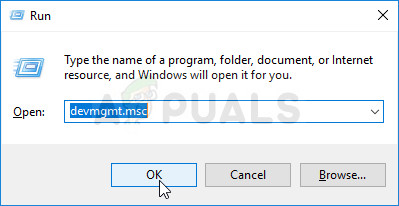
Rularea Managerului de dispozitive
- Interior Manager de dispozitiv , extindeți meniul derulant asociat cu Adaptoare de afișaj. Apoi, faceți clic dreapta pe driverul dedicat GPU și alegeți Proprietăți.
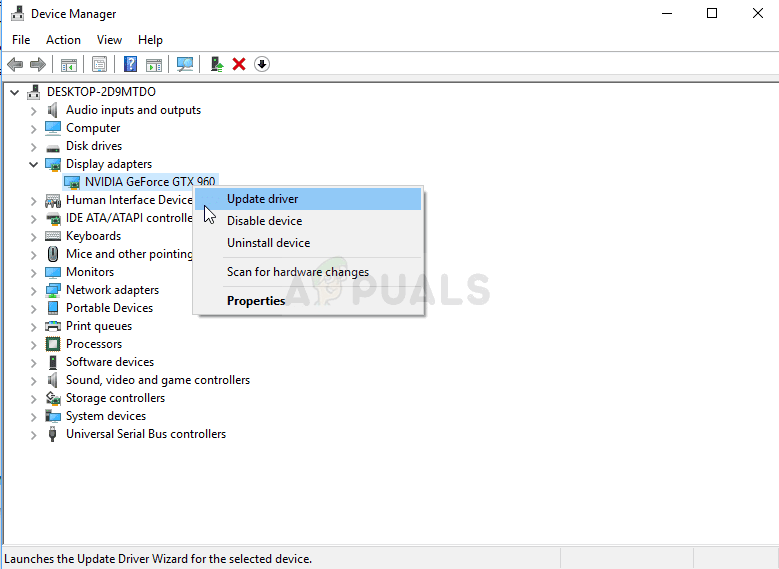
Driver NVIDIA în Manager dispozitive
- În interiorul Proprietăți ecran, accesați Conducător auto fila și faceți clic pe Reveniți pe driver .
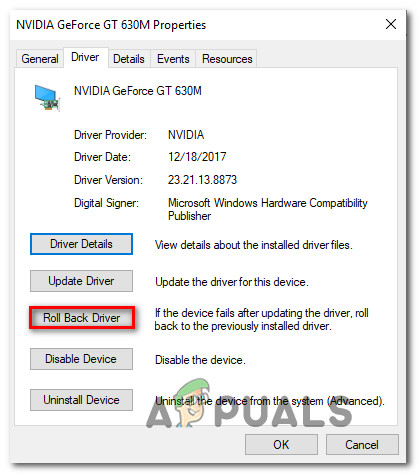
Revenirea la driverul GPU
- La promptul de confirmare, selectați un motiv (nu contează) și faceți clic da pentru a începe procesul de retrocedare.
- Odată ce driverul GPU este înapoi, reporniți computerul și vedeți dacă eroarea este rezolvată la următoarea pornire.
Dacă întâmpinați în continuare eroarea 0x887a0006 când jucați Apex Legends, treceți la următoarea metodă de mai jos.
Metoda 5: Revenirea GPU la stocarea frecvențelor (eliminarea overclockului)
Unii utilizatori au raportat că 0x887a0006 eroare nu mai avea loc după eliminarea overclockului GPU. Acest lucru indică faptul că problema poate fi declanșată și de o frecvență GPU instabilă.
Desigur, pașii pentru a readuce frecvența GPU la valoarea implicită vor fi diferiți în funcție de modelul GPU și de utilitarul pe care îl utilizați. Dar șansele sunt dacă știi cum să overclockezi, știi cum să revii frecvențele la valorile implicite.
După ce frecvențele au fost readuse la valorile implicite, lansați Apex Legends și vedeți dacă întâmpinați în continuare mesajul de eroare atunci când jucați jocul.
5 minute citite